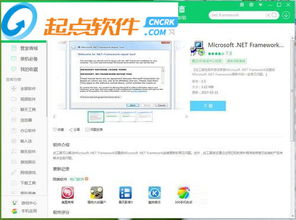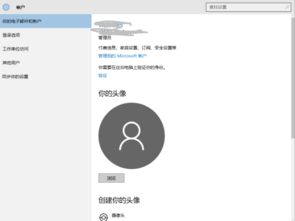微软小蜜操作手册及使用指南
微软小蜜使用指南

微软小蜜是微软中国在微信平台上推出的一款小程序,专为提高办公效率而设计。无论是职场人士还是学生,都可以利用微软小蜜快速完成文档处理、PPT制作、图片识别等任务。本文将详细介绍微软小蜜的使用方法,帮助用户快速上手。

一、安装与打开微软小蜜
1. 安装微信:确保手机已安装微信,并且版本在6.5.3及以上。
2. 打开小程序:打开微信,点击底部的“发现”标签,然后选择“小程序”。在小程序搜索框中输入“微软小蜜”,找到后点击即可打开。
二、主要功能介绍
微软小蜜提供了四大主要功能:传图识字、表格还原、人像创作和智能扫描。这些功能涵盖了文档处理、图片识别等多个方面,下面将逐一介绍。
1. 传图识字
传图识字功能可以将图片中的文字提取出来,并支持编辑和导出。具体操作步骤如下:
1. 选择图片:在微软小蜜主界面,点击“传图识字”按钮。可以选择拍照或从手机相册中导入图片。
2. 识别文字:微软小蜜会自动识别图片中的文字,并在两端标上白色方框。识别结果通常非常准确,但如果有错误,可以手动进行调整。
3. 编辑与导出:识别完成后,用户可以直接点击选择段落进行复制粘贴,也可以点击“全选”将所有文字导出。此外,还支持将识别好的文字编辑后保存为图片或Word文档。如果需要翻译,微软小蜜支持多国语言翻译,准确率较高。
2. 表格还原
表格还原功能可以将图片中的表格转换成可编辑的PPT文档。这对于需要快速制作PPT的用户来说非常方便。具体步骤如下:
1. 选择图片:在微软小蜜主界面,选择“表格还原”功能,同样可以选择拍照或从手机相册中导入图片。
2. 识别表格:微软小蜜会自动识别图片中的表格,并将其转换成可编辑的PPT格式。用户可以在PPT中进行进一步编辑。
3. 保存与分享:编辑完成后,点击底部的“分享与发送”按钮,选择将PPT文件发送到邮箱以便在电脑上进行再次编辑,或者通过二维码、长图等形式分享给好友进行讨论和协作。
3. 人像创作
人像创作功能主要用于制作个人简介、组织架构等。虽然不如传图识字和表格还原常用,但在特定场景下也非常实用。
1. 选择功能:在微软小蜜主界面,点击“人像创作”功能。
2. 制作内容:根据提示,上传或拍摄需要制作的内容,如个人照片、组织架构图等。
3. 编辑与保存:微软小蜜会自动处理图片,并生成相应的文档或图片。用户可以进行进一步编辑后保存。
4. 智能扫描
智能扫描功能主要用于将拍摄歪斜的物品图片自动摆正。虽然简单,但在处理图片时非常有用。
1. 选择功能:在微软小蜜主界面,点击“智能扫描”功能。
2. 拍摄或选择图片:选择拍照或从手机相册中导入需要处理的图片。
3. 自动矫正:微软小蜜会自动将图片中的物品摆正,并生成矫正后的图片。用户可以直接保存或进行进一步处理。
三、实际应用场景
微软小蜜凭借其强大的功能,在多个应用场景中都表现出色。以下是一些典型的应用场景及使用方法:
1. 会议记录与PPT制作
在会议中,经常需要将会议内容整理成PPT进行分享。利用微软小蜜的传图识字和表格还原功能,可以快速将会议记录转换成PPT文档。具体操作如下:
1. 会议记录:在会议中,使用手机拍照或录音记录会议内容。
2. 提取文字:使用微软小蜜的传图识字功能,将会议记录图片中的文字提取出来。
3. 制作PPT:使用表格还原功能,将提取出来的文字或表格转换成PPT文档。
4. 保存与分享:编辑完成后,将PPT文档保存到邮箱或通过二维码、长图等形式分享给与会者。
2. 文档处理与翻译
在处理文档时,经常需要提取图片中的文字或进行翻译。微软小蜜的传图识字和翻译功能可以大大提高文档处理效率。
1. 提取文字:使用传图识字功能,将图片中的文字提取出来。
2. 编辑与翻译:对提取出来的文字进行编辑,并使用翻译功能进行翻译。
3. 保存文档:将编辑好的文字保存为Word文档或图片,以便后续使用。
- 上一篇: Future的含义是什么
- 下一篇: 微信能否查看朋友圈访客记录?
-
 揭秘:轻松设置小蜜脚本登录地址的绝招资讯攻略11-05
揭秘:轻松设置小蜜脚本登录地址的绝招资讯攻略11-05 -
 如何找到淘宝中的我的小蜜资讯攻略11-07
如何找到淘宝中的我的小蜜资讯攻略11-07 -
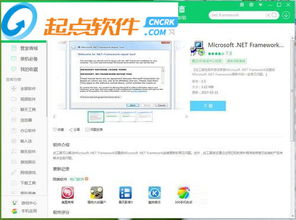 Windows永久激活工具免费下载及详细教程资讯攻略11-20
Windows永久激活工具免费下载及详细教程资讯攻略11-20 -
 如何打开并使用微软的镜像WIM文件?资讯攻略11-27
如何打开并使用微软的镜像WIM文件?资讯攻略11-27 -
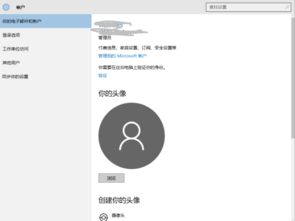 如何有效注销微软账户资讯攻略11-01
如何有效注销微软账户资讯攻略11-01 -
 微软笔记本售后维修服务网点一键速查资讯攻略11-06
微软笔记本售后维修服务网点一键速查资讯攻略11-06